今回は最近ニュースなどでも話題のAIコスプレイヤーの画像を作成する方法について解説します。AIコスプレイヤーの画像作成には、画像生成AIであるStable Diffusionを使用します。
Stable DiffusionのWebUIであるAUTOMATIC1111を使用するとこで、プログラミングや機械学習の知識がなくても簡単に画像を生成できます。
AUTOMATIC1111を使うとプログラミングやAIの専門知識がなくてもAIコスプレイヤーが作成可能。
今回は最短でAIコスプレイヤーを作成するための最低限の知識だけをまとめましたので、ぜひ挑戦してみてください。
また、当ブログのStable Diffusionに関する記事を以下のページでまとめていますので、あわせてご覧ください。

Stable Diffusionの導入方法から応用テクニックまでを動画を使って習得する方法についても以下のページで紹介しています。

Stable Diffusionとは
Stable Diffusion(ステーブル・ディフュージョン)は2022年8月に無償公開された描画AIです。ユーザーがテキストでキーワードを指定することで、それに応じた画像が自動生成される仕組みとなっています。
NVIDIAのGPUを搭載していれば、ユーザ自身でStable Diffusionをインストールし、ローカル環境で実行することも可能です。
(出典:wikipedia)
Stable Diffusionの環境を構築する
まずStable Diffusionで画像を生成するためには、実行環境を構築する必要があります。
Stable Diffusionはオープンソースのソフトウェアであるため、Stable Diffusionを実行するマシンを用意します。
その上で、AUTOMATIC1111というStable DiffusionのGUIアプリを使用して画像生成を行います。
Stable Diffusionを実行するためには、高性能なPCが必要となります。
自宅にゲーミングPCをすでに所有している場合や、導入する予算がある方はローカル環境で構築することも可能ですが、そうでない場合はクラウドコンピューティングサービスを利用されるのがおすすめです。
ゲーミングPCや高性能なグラフィックボードを所有していない、または低予算で初めていという方にはPaperspaceがおすすめです。
月8ドルから利用できるProプラン以上では、高性能なグラフィックボードを搭載したマシンが定額制で利用可能です。(マシンの空きがない場合は待ち時間が発生します)
以下の記事で、具体的な環境構築手順を解説していますので、事前に済ませておいてください。
Stable DiffusionのWeb UI AUTOMATIC1111
AUTOMATIC1111はStable Diffusionをブラウザから利用するためのWebアプリケーションです。
AUTOMATIC1111を使用することで、プログラミングを一切必要とせずにStable Diffusionで画像生成を行うことが可能になります。
Web UI AUTOMATIC1111のインストール方法
Web UIであるAUTOMATIC1111を実行する環境は、ローカル環境(自宅のゲーミングPCなど)を使用するか、クラウドコンピューティングサービスを利用する2通りの方法があります。
以下の記事ではそれぞれの環境構築方法について詳し解説していますので、合わせてご覧ください。

Stable Diffusionで使用するモデルを用意する
Stable Diffusionを実行するための環境構築が完了したら、続いて使用する学習済みモデルを用意します。
Stable Diffusionで生成される画像は、使用するモデルによって絵柄が大きく変わります。
好みのキャラクターや風景を生成するためには、それに合ったデータを学習しているモデルを探す必要がります。
Stable Diffusionのフォトリアル系モデルを以下の記事で紹介していますので、好みのモデルを探してみてください

初心者におすすめのモデル、LoRA
手っ取り早くハイクオリティなAIコスプレイヤーを生成したいという方向けには、以下のモデルとLoRAを組み合わせて使用するのがおすすめです。
モデル
フォトリアル系モデルChilloutMixです。以前、Twitterなどで「AIコスプレイヤー」というキーワードがトレンド入りした時によく使われていたモデルがこちらです。
現在は商用利用不可となっていますが、個人で楽しむだけであれば問題ありませんのでおすすめです。
LoRA
ChilloutMixと組み合わせて使用できるおすすめのLoRAが「Japanese-doll-likeness」です。
かわいい日本人風のキャラクターを生成することができます。
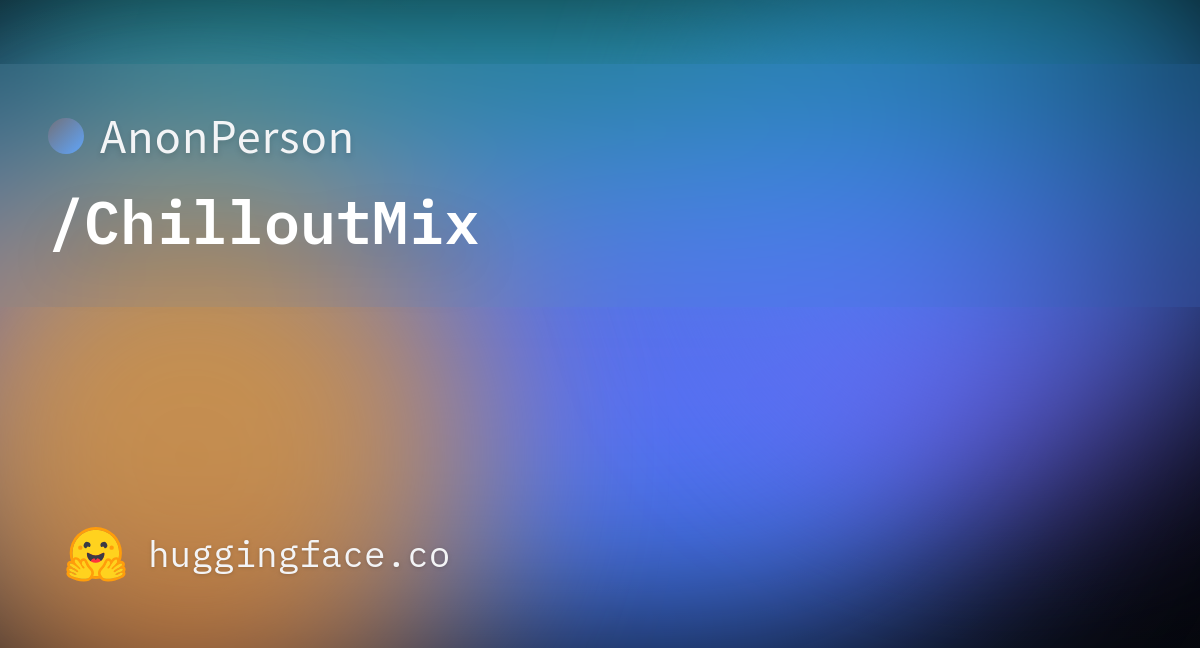
モデルファイルを配置する
モデルファイルを入手したら、Stable Diffusionのディレクトリに配置します。
実行環境により配置方法が異なりますので、ご利用の環境の項目を参考にしてください。
ローカル環境
ローカル環境で使用する場合は、ローカルPCの以下のディレクトリにモデルファイルを配置してください。
Paperspace
Paperspaceで使用する場合は、Paperspaceの仮想マシンの以下のディレクトリにモデルファイルを配置してください。
LoRAファイルを配置する
続いてLoRAファイルについても、Stable Diffusionのディレクトリに配置します。
LoRAファイルの配置場所と使用方法については、以下の記事で解説しています。事前に配置を済ませてい置いてください。


プロンプト(呪文)を作成する
続いて絵柄を指示するプロンプト(呪文)を作成します。
プロンプトでキャラクターの容姿や服装を細かく指示することで生成する画像をコントロールします。
画像のクオリティを上げる基本的なプロンプトは以下の記事で解説しています。

アニメの好きなキャラクター名等を入れて画像を生成することもできるのですが、著作権の問題もありますので今回はコスプレイヤー風の容姿になるキーワードを紹介します。
これらのキーワードを組み合わせてお気に入りのコスプレイヤーを作成してみてください。
髪色
アニメに登場するようなカラーの髪を生成するためのプロンプトです。
pink hair, light blue, light green,
髪型
髪型を指示するためのプロンプトです。
ponytail, Long curly hair, twintails,
服装
服装を指示するプロンプトです。
魔女風の衣装を生成します。
robe of witch
制服風の衣装を生成します。
フォトリアル系モデルでは「school uniform」等のキーワードでは生成することが難しいため、部位ごとに指示していく必要があります。
ties, ruffled ties, ruffles, ruffled shirts, long sleeves, black skirt, high-waisted skirt,
アニメに登場しそうなメカスーツです。
mecha suit,
プロンプトについてはAIイラスト投稿サイトなどでプロンプトが公開されているものもありますので、参考に試してみてください。
プロンプトの作成が難しいと思われている方には、AIでプロンプトを自動生成するのがおすすめです。「StableDiffusionのプロンプト(呪文)を自然言語処理モデルGPT-3(Catchy)で自動生成する方法」で詳細を解説しています。

Stable Diffusionのパラメータを設定する
最後に使用するモデル、プロンプト、パラメータをStable DiffusionのWebUI上で設定します。
設定方法は以下の記事で解説していますので、参考に設定してください。
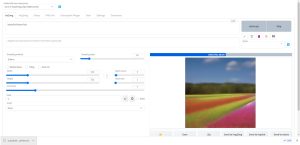
画像を生成する
パラメータを入力したら「Generate」ボタンをクリックして画像を生成します。
今回はサンプルとして以下のようなプロンプトで画像を生成した結果を紹介します。
尚、ここで紹介するイラストでは全て以下のネガティブプロンプトを使用しています。
Easy Negative (worst quality:2) (low quality:2) (normal quality:2) lowers normal quality ((monochrome)) ((grayscale)),skin spots,acnes,skin blemishes,age spot,ugly face,fat,missing fingers, extra fingers, extra arms,open chest,thick eyebrows, huge breasts, open chest魔女
ファンタジー系アニメに出てきそうな魔女風の衣装です。
((masterpiece:1.4, best quality)), ((masterpiece, best quality)), (photo realistic:1.4) ((1girl)), (ultra highres:1.2), Japanese idle (Japanese actress) ,beautiful girl with beautiful details, very cute, beautiful girl with beautiful details, professional photography lighting, extremely detailed eyes and face, eyes with beautiful details, pink hair, robe of witch, fantasy world background
メカスーツ
SFアニメに出てきそうなメカスーツです。
((masterpiece:1.4, best quality)), ((masterpiece, best quality)), (photo realistic:1.4) ((1girl)), (ultra highres:1.2), Japanese idle (Japanese actress) ,beautiful girl with beautiful details, very cute, beautiful girl with beautiful details, professional photography lighting, extremely detailed eyes and face, eyes with beautiful details,light green hair, mecha suit, Futuristic city background
森に住むエルフ
ファンタジー系アニメに出てきそうなエルフという人種です。
((masterpiece:1.4, best quality)), ((masterpiece, best quality)), (photo realistic:1.4) ((1girl)), (ultra highres:1.2), Japanese idle (Japanese actress) ,beautiful girl with beautiful details, very cute, beautiful girl with beautiful details, professional photography lighting, extremely detailed eyes and face, eyes with beautiful details, elf ears, fantasy world elf ears, slender, thin legs,

応用編
ここからは応用編のテクニックを紹介します。
高画質化する
お気に入りの画像が生成されたら、AUTOMATIC1111の機能を使ってさらに高画質、高精細化することができます。
高画質化の手順を以下の記事で解説しています。



ポーズを指定する
ControlNetという拡張機能を使用することで、キャラクターポーズや絵の構図を自在にコントロールすることが可能です。
ControlNetの使い方を以下の記事で解説しています。
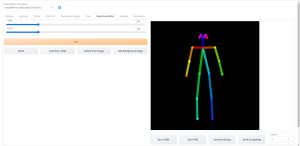
手を修正する
Stable Diffusionで画像を生成する際に、大きな失敗要因となる手の描画について、部分的に修正する方法を以下の記事で解説しています。


Stable Diffusionのテクニックを効率よく学ぶには?
 カピパラのエンジニア
カピパラのエンジニアStable Diffusionを使ってみたいけど、ネットで調べた情報を試してもうまくいかない…



そんな時は、操作方法の説明が動画で見られるUdemyがおすすめだよ!
動画学習プラットフォームUdemyでは、画像生成AIで高品質なイラストを生成する方法や、AIの内部で使われているアルゴリズムについて学べる講座が用意されています。
Udemyは講座単体で購入できるため安価で(セール時1500円くらいから購入できます)、PCが無くてもスマホでいつでもどこでも手軽に学習できます。
Stable Diffusionに特化して学ぶ
Stable Diffusionに特化し、クラウドコンピューティングサービスPaperspaceでの環境構築方法から、モデルのマージ方法、ControlNetを使った構図のコントロールなど、中級者以上のレベルを目指したい方に最適な講座です。


画像生成AIの仕組みを学ぶ
画像生成AIの仕組みについて学びたい方には、以下の講座がおすすめです。
画像生成AIで使用される変分オートエンコーダやGANのアーキテクチャを理解することで、よりクオリティの高いイラストを生成することができます。


まとめ
今回は画像生成AIであるStable Diffusionを使って、AIコスプレイヤーの画像を作成する方法について解説しました。使用するマージモデルやプロンプトを工夫して自分だけのオリジナルのコスプレイヤーを作成してみてください。
また、以下の記事で効率的にPythonのプログラミングスキルを学べるプログラミングスクールの選び方について解説しています。最近ではほとんどのスクールがオンラインで授業を受けられるようになり、仕事をしながらでも自宅で自分のペースで学習できるようになりました。
スキルアップや副業にぜひ活用してみてください。


スクールではなく、自分でPythonを習得したい方には、いつでもどこでも学べる動画学習プラットフォームのUdemyがおすすめです。
講座単位で購入できるため、スクールに比べ非常に安価(セール時1200円程度~)に学ぶことができます。私も受講しているおすすめの講座を以下の記事でまとめていますので、ぜひ参考にしてみてください。


それでは、また次の記事でお会いしましょう。
















コメント